



当サイトにあるソースコードはVisualStudio2017を利用します。
執筆時点ではVisualStudio2017が最新ですが、それ以降の物であればもっと最新のものがインストールされていれば問題ありません。
もしインストールされていない場合は、Microsoftからダウンロードしてインストールしましょう。
https://www.visualstudio.com/ja/downloads/?utm_source=mscom&utm_campaign=msdocs
VisualStudioのインストールページは最新版が出るたびにコロコロかわるので、キャプチャイメージが違うかもしれませんが、
2017年時点では「VisualStudioCommunity2017」をインストールします。
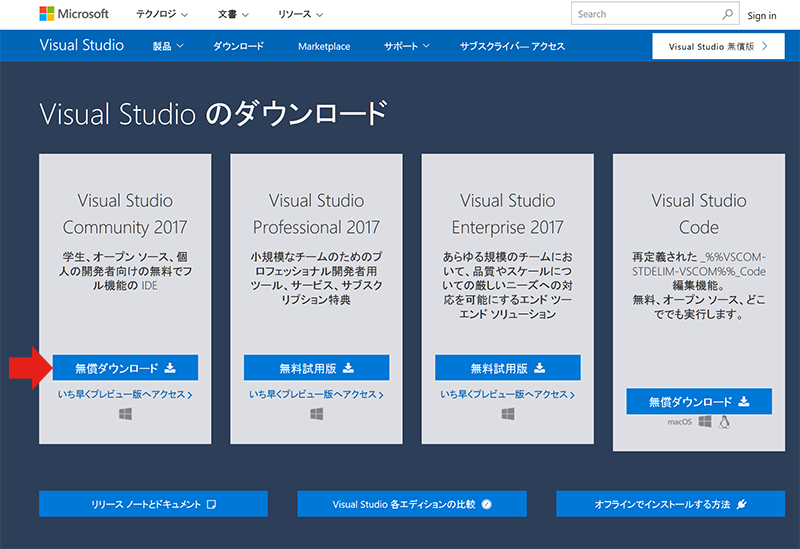
インストール中に出てくるワークロードでは「C++によるデスクトップ開発」をチェックし、
右側の「Windows 8.1 SDK と UCRT SDK」にチェックをしておきます。
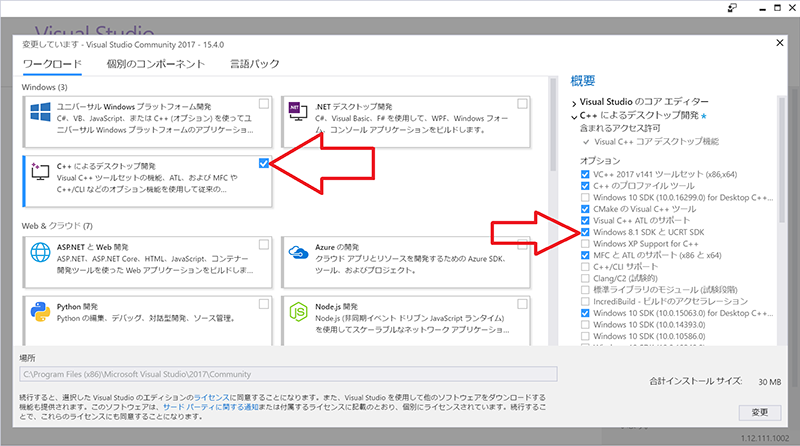
インストールが完了したら、これでIDEの用意は出来ました。
DXライブラリの本体はこちらで配布しているファイルの中に入っているので別途用意する必要はありません。
本サイトではソースコードの配布にGithubを利用しています。
Gitの使い方が分かっている方には省略します。
プロジェクト一式はこちらからダウンロードできます。
https://github.com/remicalsoft/ryujin2
Gitを使っていない方は
「Clone or download」の「Download ZIP」をクリックしてダウンロードしてください。
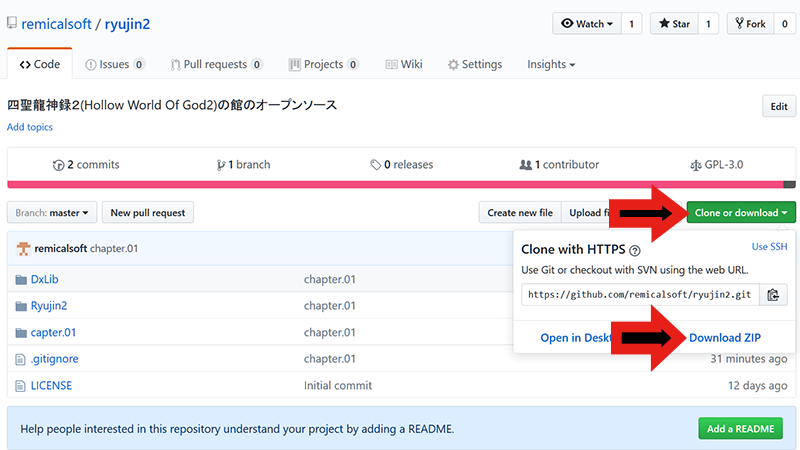
ファイルを解凍すると以下のようなフォルダ構成になっています。
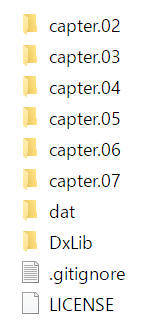
capter.0Xというフォルダはそれぞれの章のプロジェクトを示しています。
datフォルダはリソースです。画像や音楽ファイル、スクリプトファイル等を入れます。
DxLibフォルダはDXライブラリが入っています。
.gitignoreとLICENSEは不要ファイルなので気にしないでください。消しても構いません。
さて、今回は2章なので、capter.02の中にある.slnファイルをダブルクリックして起動してください。
もうすでにコンパイルして実行できる環境が作ってあります。(もし自分でプロジェクトを作りたい方は本家の設定解説ページをご覧ください)
さて、Ctrl + F5を押して実行してください。真っ黒な画面が出たら完成です。
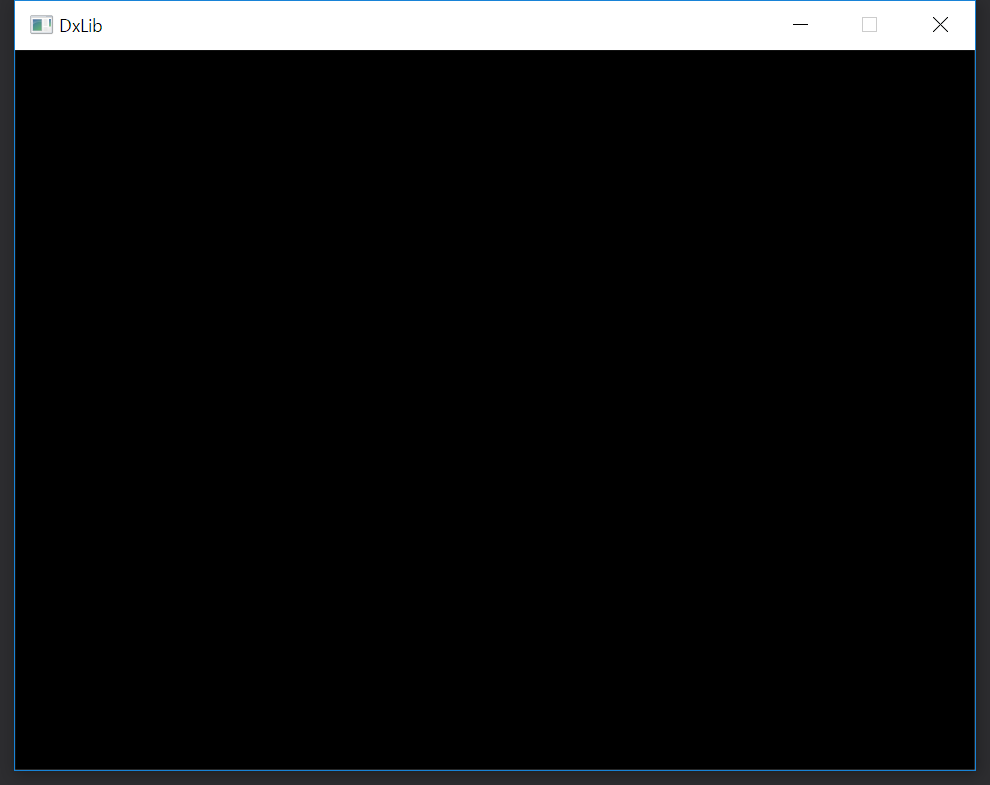
ソースコードはmain.cppに以下の通りに書いてあります。
#include <DxLib.h>
int WINAPI WinMain(HINSTANCE,HINSTANCE,LPSTR,int){
ChangeWindowMode(TRUE), DxLib_Init(), SetDrawScreen(DX_SCREEN_BACK); //ウィンドウモード変更と初期化と裏画面設定
// while( 裏画面を表画面に反映, メッセージ処理, 画面クリア )
while(!ScreenFlip()&&!ProcessMessage()&&!ClearDrawScreen()){
}
DxLib_End(); // DXライブラリ終了処理
return 0;
}
これはゲームプログラミングの館の「骨格」をコピペしたものです。
https://dixq.net/g/01_09.html
以降このプロジェクトを使ってゲームを作っていきましょう。
VisualStudioは立ち上がるのにコンパイルでエラーになるときは必要なオプションが足りていない可能性があります。
メニューバーの「ファイル」>「新規作成」>「プロジェクト」を選択し
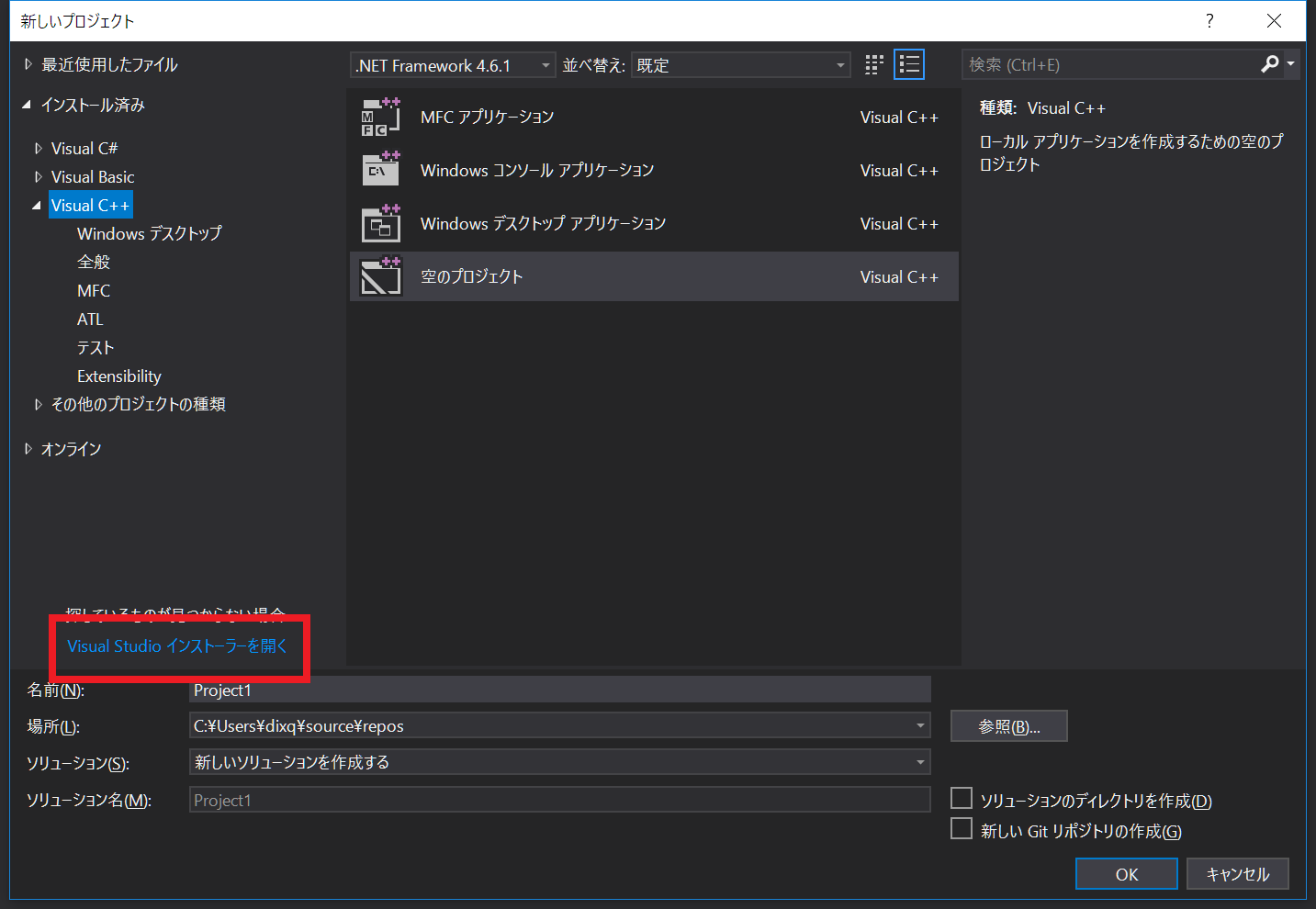
「VisualStudioインストーラーを開く」をクリックし
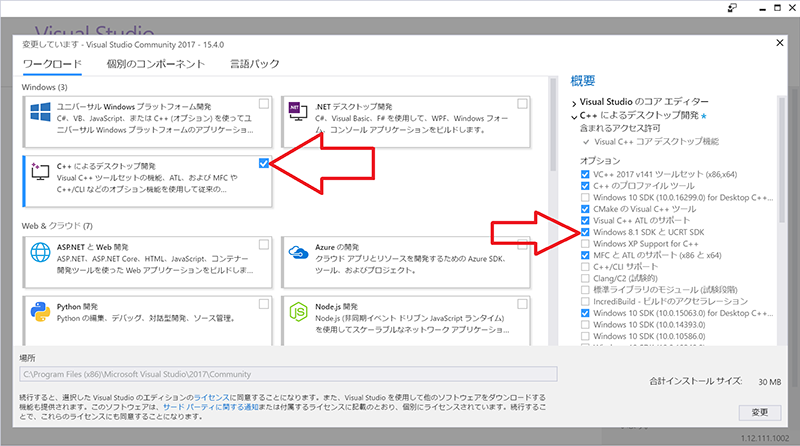
ワークロードで「C++によるデスクトップ開発」、右側のオプションに「Windows 8.1 SDK と UCRT SDK」がチェックされてインストールされていることを確認してください。
インストールされていなければインストールすると実行できるようになるはずです。